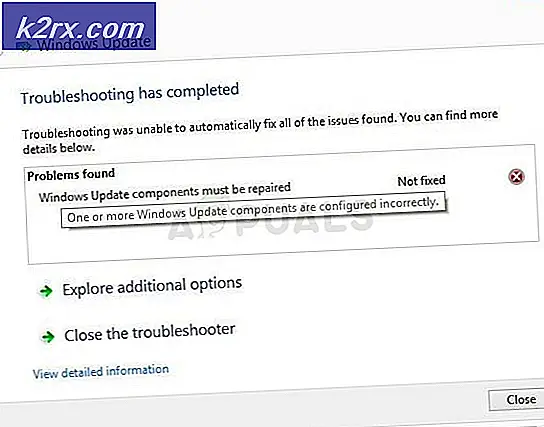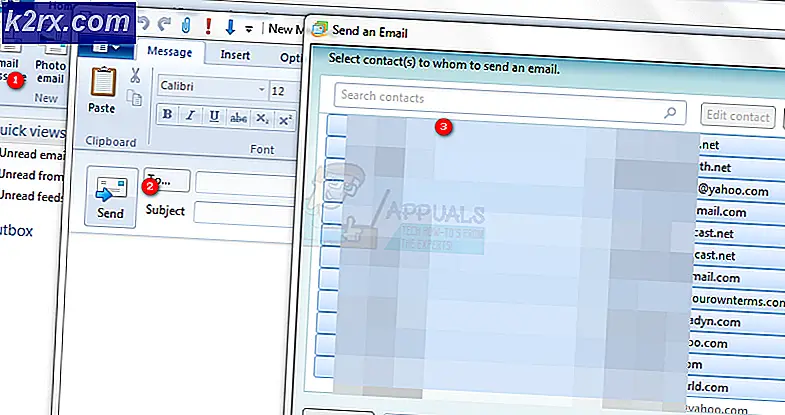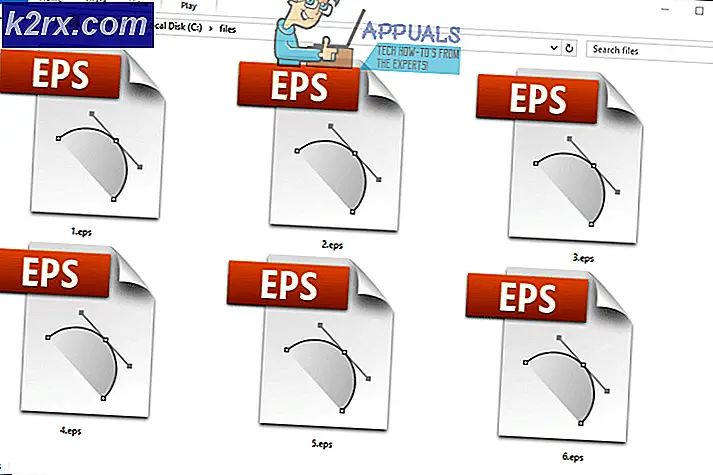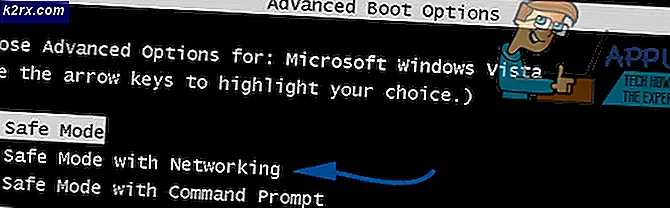Samsung Galaxy หมายเหตุ 3 ปัญหาและปัญหาเกี่ยวกับ MMS
Samsung Galaxy Note 3 หรือสมาร์ทโฟนแอนดรอยด์อื่น ๆ สำหรับเรื่องนั้นสามารถหยุดดาวน์โหลดข้อความ MMS ได้ หากสมาร์ทโฟนไม่ดาวน์โหลดผู้ใช้ MMS จะได้รับไม่มีใครสามารถดูได้ เพื่อให้สามารถสื่อสารได้ผ่านทาง MMS โทรศัพท์ทั้งสองเครื่องควรสามารถดาวน์โหลดและอัพโหลดข้อความ MMS ได้
อาจมีหลายเหตุผลที่อยู่เบื้องหลังปัญหานี้เนื่องจากการสื่อสารและทำงานบนเครือข่าย ทั้งโทรศัพท์ควรมีการเชื่อมต่อเครือข่ายที่ใช้งานได้และการตั้งค่าถูกกำหนดค่าตามความเหมาะสมเพื่อให้สามารถสื่อสารผ่านทาง MMS ได้สำเร็จ หากคุณประสบปัญหา MMS กับ Samsung Galaxy Note 3 อาจเป็นเพราะการเชื่อมต่อข้อมูลมือถือที่ไม่ดี หรือ การตั้งค่า MMS ที่ไม่ถูกต้อง คู่มือนี้จะช่วยคุณแก้ปัญหาทั้งสองอย่างนี้
PRO TIP: หากปัญหาเกิดขึ้นกับคอมพิวเตอร์หรือแล็ปท็อป / โน้ตบุ๊คคุณควรลองใช้ซอฟต์แวร์ Reimage Plus ซึ่งสามารถสแกนที่เก็บข้อมูลและแทนที่ไฟล์ที่เสียหายได้ วิธีนี้ใช้ได้ผลในกรณีส่วนใหญ่เนื่องจากปัญหาเกิดจากความเสียหายของระบบ คุณสามารถดาวน์โหลด Reimage Plus โดยคลิกที่นี่วิธีที่ 1: ตรวจสอบข้อมูลมือถือของคุณ
แตะไอคอนหมาด ๆ บนหน้าจอหลักเพื่อไปที่ Apps เลื่อนไปที่แอปและค้นหา การตั้งค่า เมื่อคุณอยู่ใน "การตั้งค่า" แล้วให้ค้นหา เครือข่ายเพิ่มเติม ในแท็บการ เชื่อมต่อ และแตะที่ตำแหน่งเมื่อคุณพบ ในเครือข่ายอื่นค้นหา เครือข่ายมือถือ และตรวจสอบว่ามีการเปิดข้อมูลมือถือของคุณหรือไม่ หากไม่เป็นเช่นนั้นให้เปิดเครื่องแล้วลองส่ง (หรือดาวน์โหลด) MMS อีกครั้ง หากคุณยังไม่สามารถส่งหรือดาวน์โหลด MMS ให้ไปที่วิธีถัดไป
วิธีที่ 2: สร้าง APN สำหรับ MMS
หากทุกอย่างดีกับการตั้งค่าข้อมูลมือถือของคุณการตั้งค่า APN น่าจะช่วยแก้ปัญหาของคุณได้ดีที่สุด ในการตั้งค่า APN ให้ไปที่ เครือข่ายมือถือ ตามขั้นตอนดังกล่าวและแตะ Access Point Names แตะ เครื่องหมายบวก ที่ด้านล่างของหน้าจอตรงกลาง นี่จะเป็นตัวเลือกในการเพิ่ม APN สำหรับการสร้าง APN สำหรับ MMS คุณจะต้องได้รับรายละเอียดจากผู้ให้บริการโทรศัพท์มือถือของคุณ ติดต่อผู้ให้บริการของคุณทางโทรศัพท์หรืออีเมลและขอให้คุณส่ง การตั้งค่า MMS APN สำหรับ Samsung Galaxy หมายเหตุ 3. เมื่อคุณเพิ่ม APN สำหรับ MMS ในสมาร์ทโฟนของคุณแล้วคุณจะสามารถส่ง MMS จากหมายเหตุกาแล็กซี่ของคุณ 3
PRO TIP: หากปัญหาเกิดขึ้นกับคอมพิวเตอร์หรือแล็ปท็อป / โน้ตบุ๊คคุณควรลองใช้ซอฟต์แวร์ Reimage Plus ซึ่งสามารถสแกนที่เก็บข้อมูลและแทนที่ไฟล์ที่เสียหายได้ วิธีนี้ใช้ได้ผลในกรณีส่วนใหญ่เนื่องจากปัญหาเกิดจากความเสียหายของระบบ คุณสามารถดาวน์โหลด Reimage Plus โดยคลิกที่นี่